此外,通过QQ音乐的QPLAY可以推送在线音乐列表,实现音乐盒自动从网络获取音源播放。完全脱离手机享受音乐时光,避免了手机来电或语音提示时音乐中断。
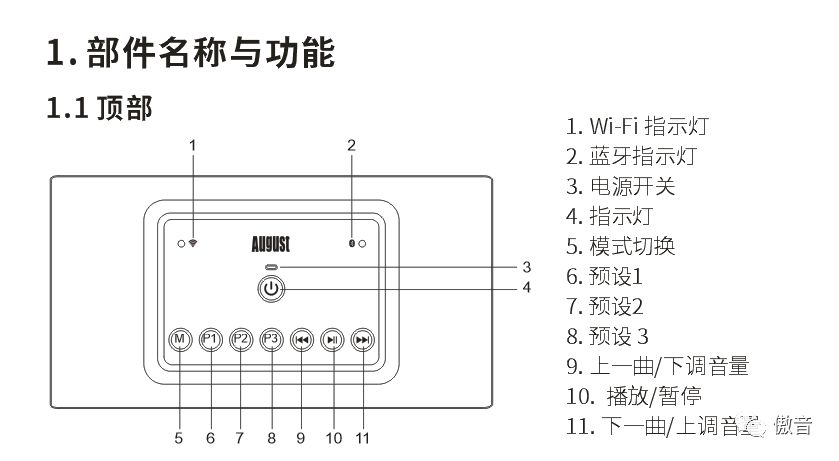
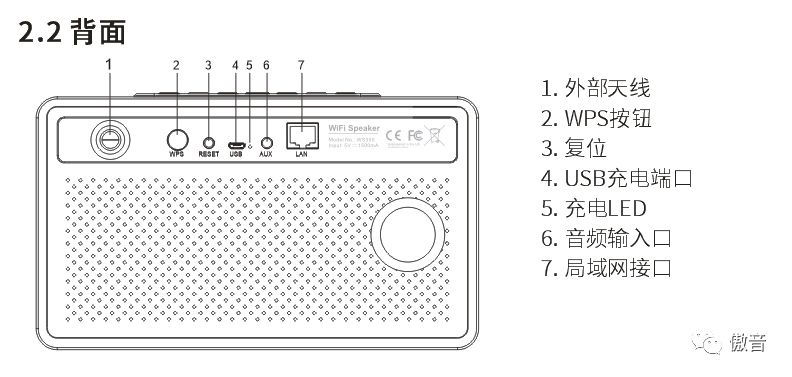
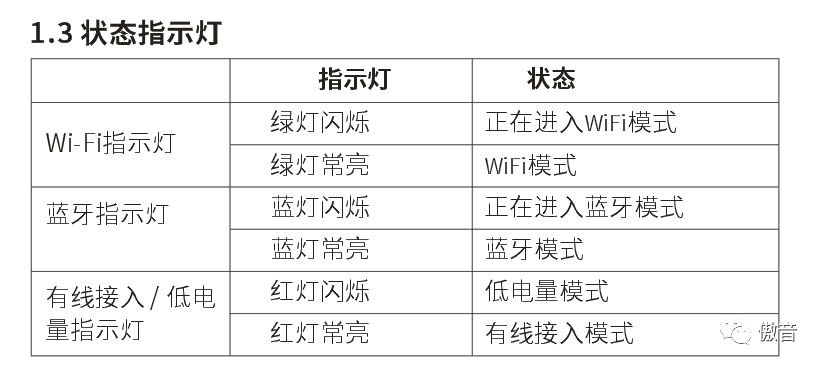
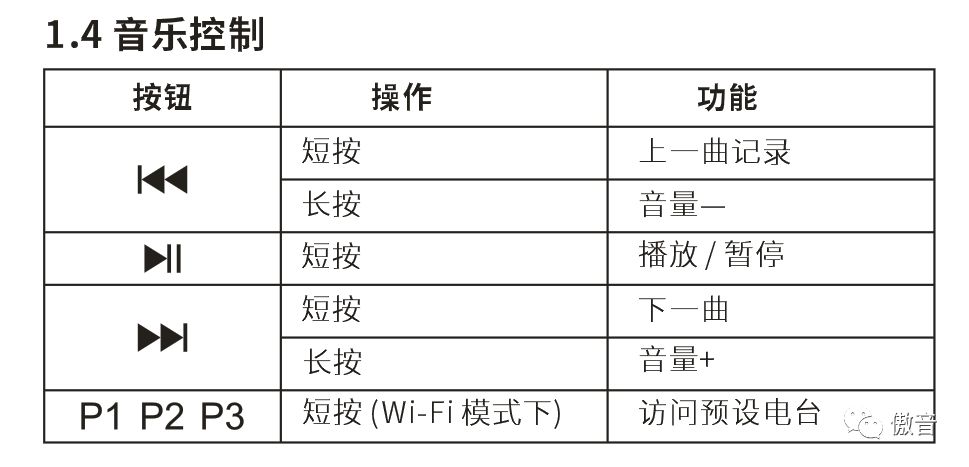
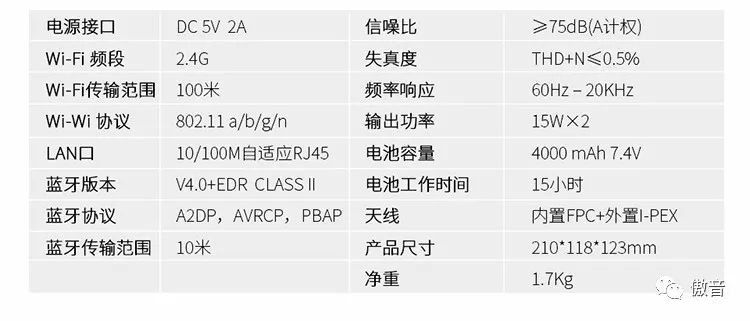
二、设备连接方式
1.打开WS350音箱,确保WS350处于Wi-Fi模式。状态指示灯将在Wi-Fi模式闪烁绿灯,听到叮咚提示音,系统启动完成即可进行操作联网,联网成功即绿灯长亮。
推荐选择输出电压为5V 2A的正规充电器供电(务必不要使用可变电压的快充供电)。
小贴士:在Wi-Fi 模式下,按一下WS350 上的WPS 按键,再按一下路由器上的WPS 按键,不用安装APP就可以让WS350 与Wi-Fi 网络连接。(如路由器无WPS键,请跳过此步)
2、 打开手机Wi-Fi ,并连接网络。
3、参考APP软件下载和设备第一次使用联网操作说明,将设备与手机联到同一局域网。
4、模式切换:可以通过按键M或APP在WIFI/蓝牙/音频输入之间切换。
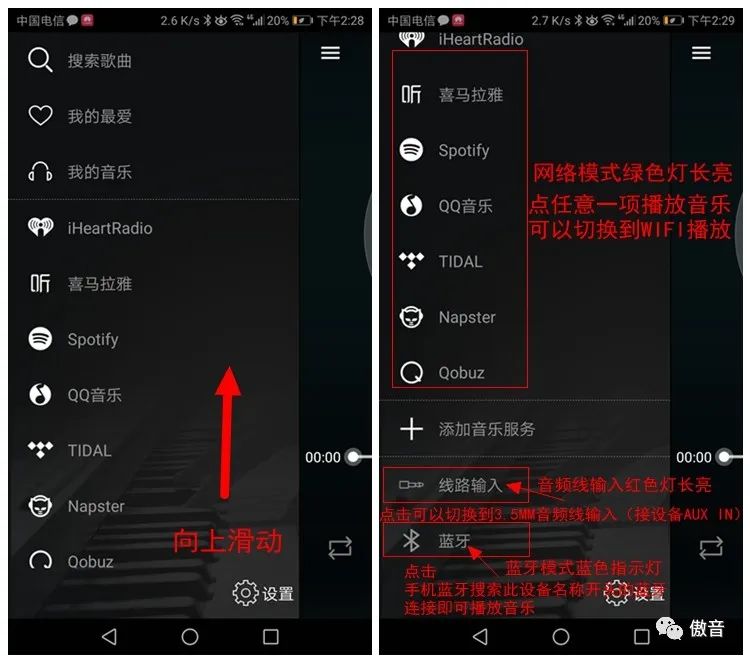
三、 直接连接
可以直接让手机/ 平板与 音乐盒WS350的Wi-Fi 网络连接。
1. 打开WS350的Wi-Fi 功能。
2. 进入手机/ 平板的Wi-Fi 设置,并连接WS350的Wi-Fi 网络,Wi-Fi 名称为“ WS350***”
3. 一旦连接后, WS350 将成为WIFI AP路由器,你可以播放音乐或添加另一个设备。
4. 添加另一个设备时,请参看设备联网说明。
注意:长按WPS 10 秒,可恢复Wi-Fi 网络的出厂设置。
四、 蓝牙连接
1.按”M”模式切换按键,可在Wi-Fi, 蓝牙, Line-in 模式间切换模式。
2.WS350 会进入回连模式,并自动连接任何一个曾经连接过的设备。如果没有可用设备,4 秒后,音箱会自动进入配对模式, LED 灯蓝灯闪烁。
3. 打开您手机或平板的蓝牙。
4. 搜索蓝牙设备,选择WS350并连接。一旦连接成功, LED灯蓝灯常亮。
5. 与新设备配对时,长按播放/ 暂停按键3 秒,使WS350再次进入蓝牙配对状态。此操作可用于两种情况,一种是一个设备已经与WS350 连接了,另一种是WS350 处于回连模式。在配对状态下, LED 灯蓝灯闪烁。
注意:当您的设备关机时, WS350 将进入回连模式。LED 灯蓝灯闪烁并与任何一个在可连接范围内的曾经连接过的设备连接。
与电脑连接时, Windows XP 和Vista, 需要第三方驱动,才能连接WS350 。如果WS350 没有被设置成音频输出设备,请检查电脑的蓝牙版本并更新,然后把音频输出设备设置成音箱。
五、 音频线输入
请用附带的音频线,连接你的设备和WS350 。一旦插入音频线, WS350 会自动进入AUX IN连接模式, 红色指示灯常亮。在此模式下,可以把音源的音乐通过WS350 推送到其他Wi-Fi 音箱上。
六、 同步播放和单独播放模式(只适用于Wi-Fi 连接)
可以在设备列表里选择两个音箱进行播放设置
小贴士:在APP 的任何界面中,只要向左滑动页面即可进入设备列表。
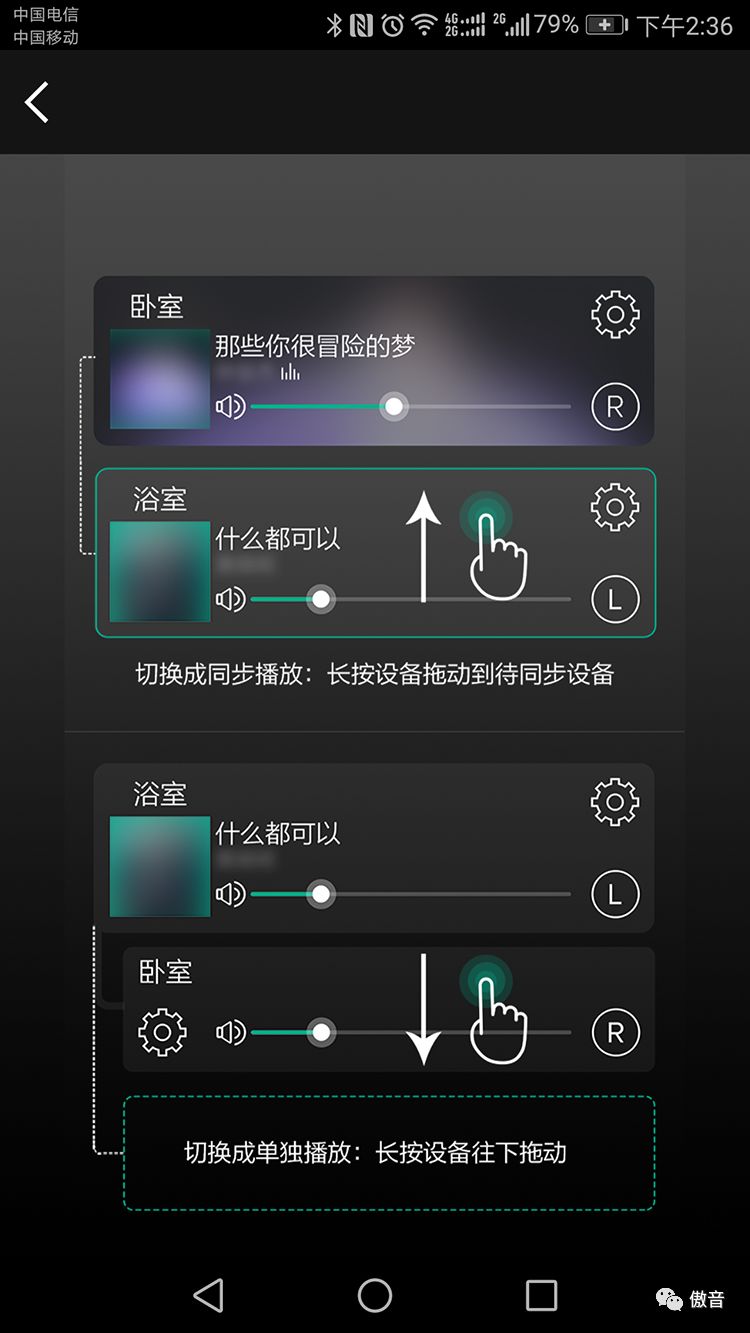
1. 单独播放
单独播放模式下,连接到同一个网络的多个音箱,可以各自播放不同的歌曲。音箱的默认设置是单独播放模式。
2. 同步播放
同步播放模式下,连接到同一个网络的部分或全部音箱,可以播放同一首歌曲。这种模式可以用来在音箱间划分左右声道。(请参看音箱选项)
长按一个音箱的图标并向主音箱的方向拖拽,即可建立音箱群组。
长按一个音箱的图标,并向下拖拽到屏幕的上虚线下方,即可解散音箱群组。
七、 设备设置(只适用于Wi-Fi 连接)
在设备列表里更改设备设置
1. 点击  ,查看可设置的选项
,查看可设置的选项
2. 点击“重命名”,更改音箱的名称,选择一个可用名称然后点击“完成”确认设置,或者按“ < ”取消设置。点击“自定义”,可以自定义音箱名称。
3. 点击“音箱信息”查看音箱的详细信息。选择“恢复出厂设置”可以重置音箱的Wi-Fi 设置。
小贴士:按“ L” “R” 或“ LR” 可以在左声道,右声道,立体声之间切换。
八、音乐播放(只适用于Wi-Fi 连接)
在独奏模式下,多个音箱可以播放不同的歌曲。在合奏模式下,多个音箱可以跟主音箱播放同样的歌曲。
选择音乐来源可以在自己的音乐软件上面选择,支持协议(AirPlay、Qplay、DLNA)的即可。
小贴士:在APP 的任何界面,只要向右滑动页面即可进入音乐来源界面,也可以直接在手机上的音乐软件上面推送。
1、本地音乐
• 在设备列表里点击音乐图标。
• 点击“我的音乐”,搜索本地歌曲。
• 点击设备图标,浏览设备上的所有音乐,并选择一个播放。
• 在歌曲下点击 “ … ” ,查看更多选项。
• 如局域网内有设置好的NAS网络存储音乐服务器,点开我的音乐,可在家庭音乐共享里读局域网内的音乐源。
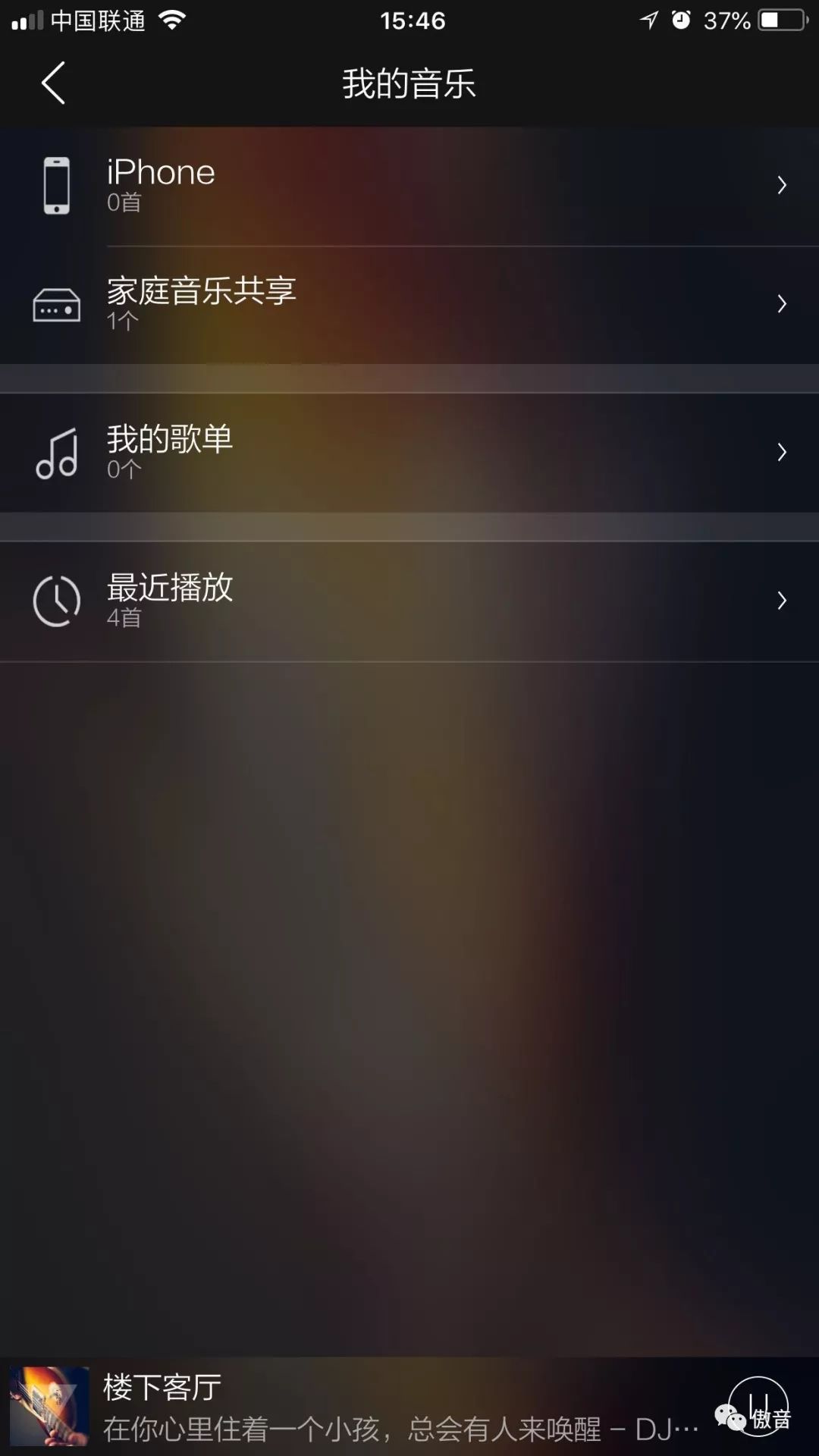
2. 第三方音乐应用
• 按“+添加音乐服务”更改音乐应用列表。
• 按一个第三方的图标,查看选项,或者打开应用。
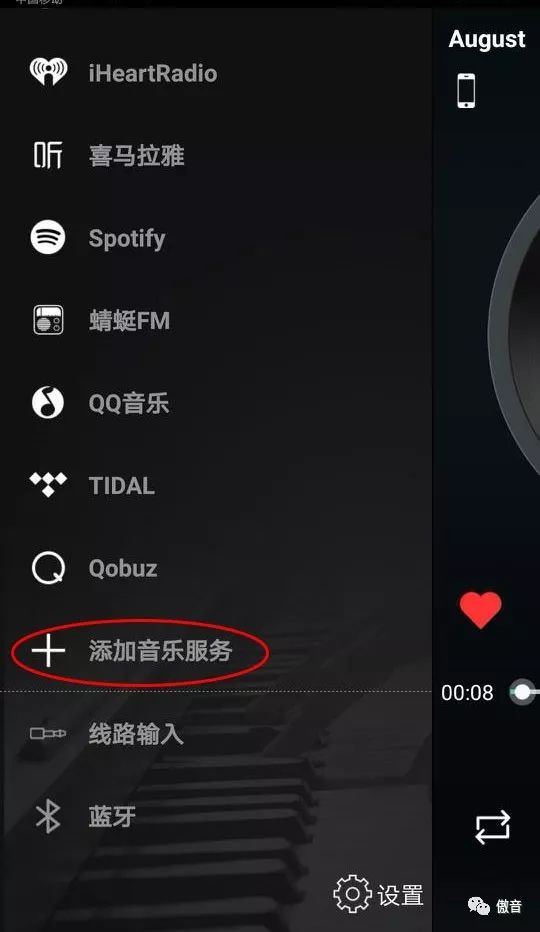
小贴士:对于在线音乐专辑,选择一个专辑并按 ,保存专辑并设置为预置键。可以从APP设备预置和设备上预置P1、P2按键直接播放专辑内容
,保存专辑并设置为预置键。可以从APP设备预置和设备上预置P1、P2按键直接播放专辑内容
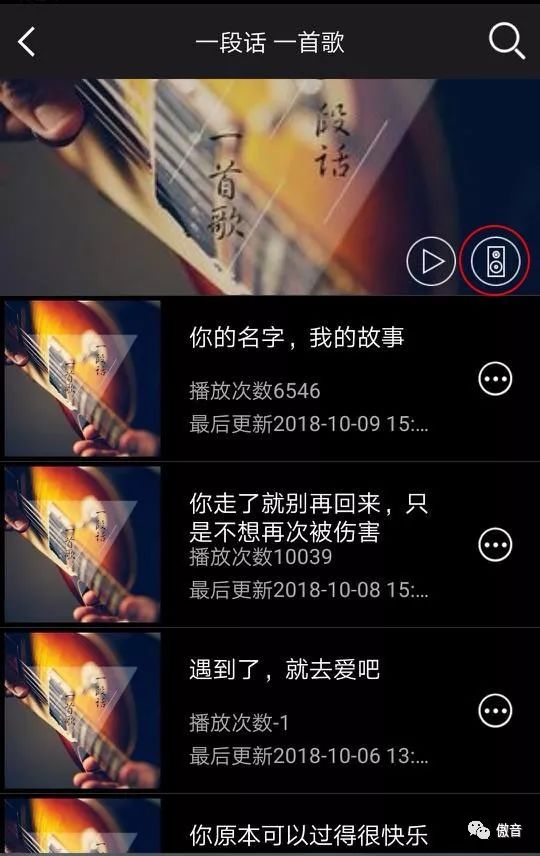
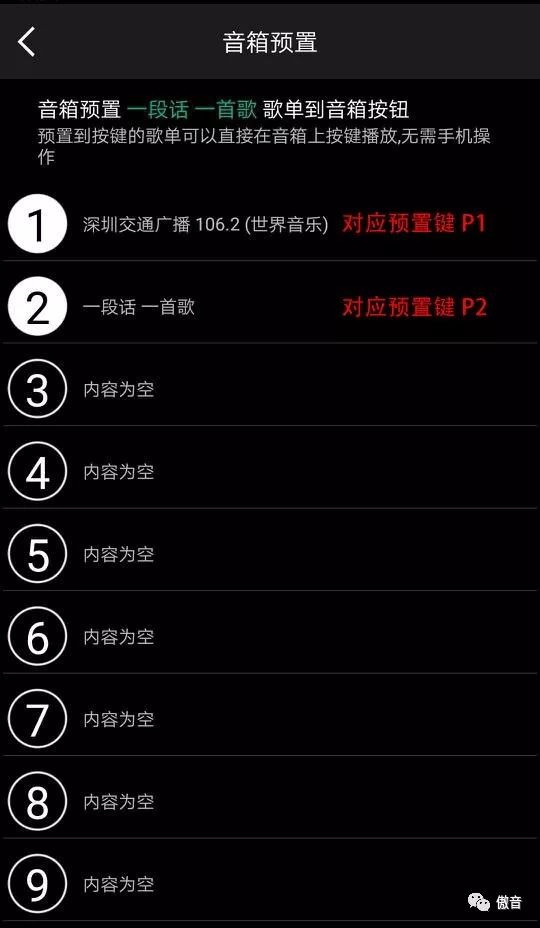
常见问题
无法开机
• 检查电源线是否正常,充电器5V 1.5A以上电流;
• 检查USB接口处是否有异常
无法通过Wi-Fi连接音箱
• 请确认WiFi环境是2.4GHz
• 请确认WR350处于wifi模式,绿灯长亮
• 请确认您的设备和WS350处于同一网络下
• 添加新设备,请参考说明书部分
• 请长按WPS键重置WS350无线网络,然后再连接。
无法通过蓝牙连接
• 请确认WS350处于配对模式
• 请确认WS350与配对设备处在10米范围 以内
• 请删除已存在的连接,并重新配对。
• 请长按多功能键2秒
不能配对:从手机或平板设备删除所有已联蓝牙设备记录。重启手机或平板恢复设备蓝牙驱动后,重新联接此设备。
电脑无法安装蓝牙驱动
• 对于Windows 7 /8,请更新蓝牙驱动。
• Windows XP /Vista 需要第三方蓝牙驱动。
蓝牙设备没有声音
• 请确认您的蓝牙音频设备已经通过蓝牙与设备连接
• 检查您的设备和音箱的音量。
在Wi-Fi模式下,没有声音或声音断续
• 请检查WiFi信号强弱
• 在APP上下调音频输出音量
• 减轻路由器的负担
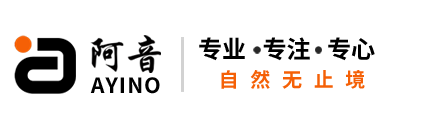 阿音 傲音科技有限公司
阿音 傲音科技有限公司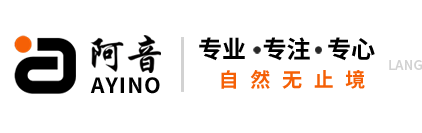







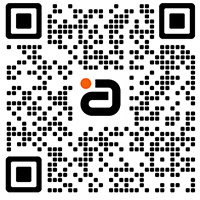
您好!请登录